Редактирование скрытых настроек – FreshUI
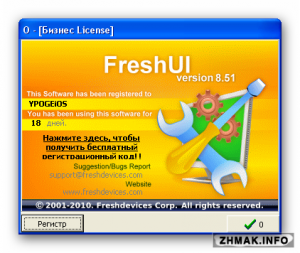 FreshUI являет собой приложение тонкой настройки операционной системы Windows – для редактирования интерфейса, оптимизации системы, настройки аппаратных устройств, выбора системной политики по отношению к пользователям и другое. Пользовательский интерфейс программы выглядит как на рис. 1.
FreshUI являет собой приложение тонкой настройки операционной системы Windows – для редактирования интерфейса, оптимизации системы, настройки аппаратных устройств, выбора системной политики по отношению к пользователям и другое. Пользовательский интерфейс программы выглядит как на рис. 1.
Приложение работает с сотнями скрытых настроек системы и использует огромное количество средств оптимизации Windows. Ее функциональные возможности предусматривают решение следующих задач:
кастомизация и настройка пользовательского интерфейса;
оптимизация системных настроек;
оптимизация настроек оборудования;
изменение приложений Windows;
контроль окружения пользователя.
Кроме перечисленных выше возможностей с помощью FreshUI есть возможность решать и другие проблемы, наличие которых обусловлено спецификой использования компьютера пользователем.
В левой части окна приложения находится иерархический список редактируемых категорий. Для примера, в категории Applications (Приложения) (см. рис. 1) у вас есть возможность выполнить настройку Internet Explorer, Windows Media Player, Блокнота и других программ.
В категории Hardware (железо) (рис. 2) можно настроить параметры операционной системы Windows, связанные с особенностями аппаратного обеспечения ноутбука.
Раздел Windows Interface (Интерфейс Windows) позволяет оптимизировать настройки для изменения интерфейса Windows. Эта категория особенно необходима для увеличения срока работы ноутбука от батареи, так как визуальные эффекты операционной системы не лучшим образом отражаются на времени автономной работы ноутбука. Чтобы открыть данную категорию нужно щелкнуть на значке плюса слева от названия категории – раскроется список подкатегорий. Из него нужно выбрать Windows интерфейс настройки (рис. 3).
Рис. 2. Категория Hardware (Аппаратное обеспечение). Редактирование скрытых настроек.
Рис. 3. Настройки интерфейса Windows. Редактирование скрытых настроек.
При выборе подкатегории в правой части окна будет отображаться относящиеся к ней параметры, которые можно отредактировать. На картинке выше (рис. 3.9).показаны параметры настройки визуальных эффектов. В столбце Текущие настройки отображается состояние параметра. Например, для отключения анимации окон необходимо дважды щелкнуть на параметре Включить окно анимации – отобразится следующее окно (рис. 4).
Рис. 4. Настройка визуальных эффектов.
Здесь можно изменить состояние параметров, устанавливая или снимая соответствующие флажки.
В категории Windows Explorer Вы можете оптимизировать работу дисков, папок, файлов и поисковые функции. Например, с помощью соответствующего параметра можно скрыть отображение диска С: в Проводнике Windows, а также любых других дисков – жестких, гибких, съемных, флеш-накопителей и пр.
«Резервная копия реестра» – статья прошлой темы.
Прошу ниже оставляйте Ваши комментарии.

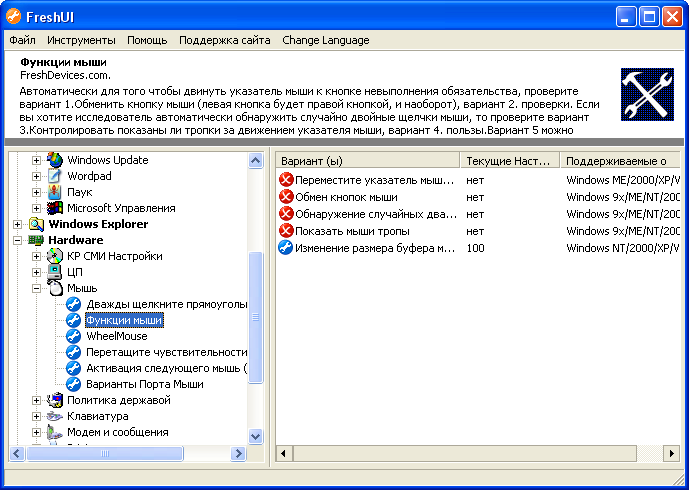
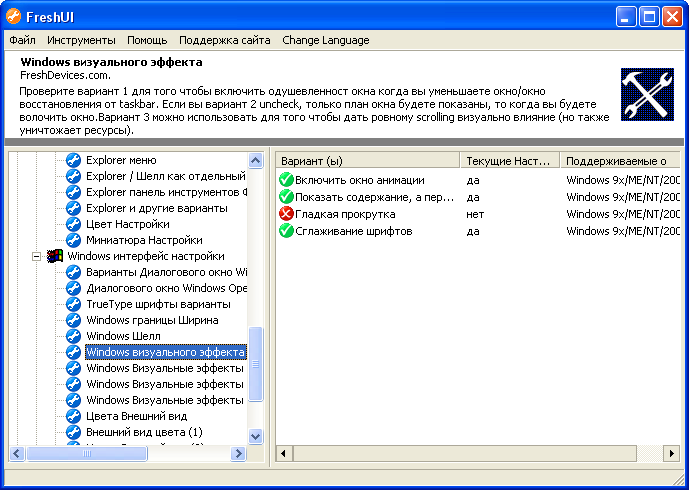
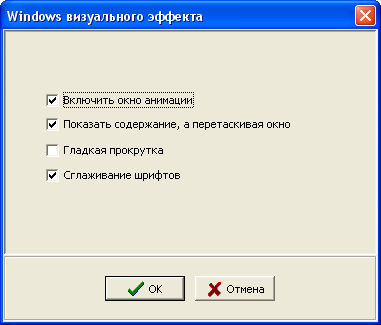



Добавить комментарий